HDR w grach. Co zrobić by działał automatycznie? Wypróbuj te dwa sposoby
Kupiłeś właśnie monitor lub telewizor z obsługą HDR i chcesz w pełni wykorzystać jego możliwości? Możesz się cieszyć lepszą jakością obrazu nawet w grach, które nie obsługują tej technologii. Oto jak automatycznie zamienić gry SDR na HDR.

Kupienie wyświetlacza z obsługą HDR to nie wszystko. Pomijając już fakt, że system Windows słabo radzi sobie z obsługą tej funkcji, to problemem są gry, które nie są wyposażone w obsługę HDR. Na całe szczęście HDR da się wymusić także w grach SDR.
Jak to działa? Po prostu po włączeniu tej funkcji gry SDR są automatycznie konwertowane do HDR, a zakres kolorów i jasność są automatycznie zwiększane. W ten sposób widzimy więcej - zarówno w ciemnych scenach, jak i jasnych na ekranie pojawia się więcej szczegółów.
W tym artykule przedstawimy dwie metody, którymi można uzyskać ten efekt. Warto jednak zaznaczyć, że obie te metody nie są doskonałe, chociaż użytkownicy skłaniają się do opcji oferowanej przez firmę NVIDIA - niestety, nie każdy skorzysta z jej uroków.
Automatyczny HDR w grach na Windows
Wartość podkreślić, że efekty w ten sposób uzyskane, nie są tak dobre, jak w przypadku gier z natywną obsługą HDR (np. Alan Wake 2), ale lepsze to niż nic.
Tryb automatycznego HDR wbudowany w Windows
Pierwszy i najprostszy sposób automatycznej konwersji gier SDR na HDR, to włączenie odpowiedniej opcji w Windows.
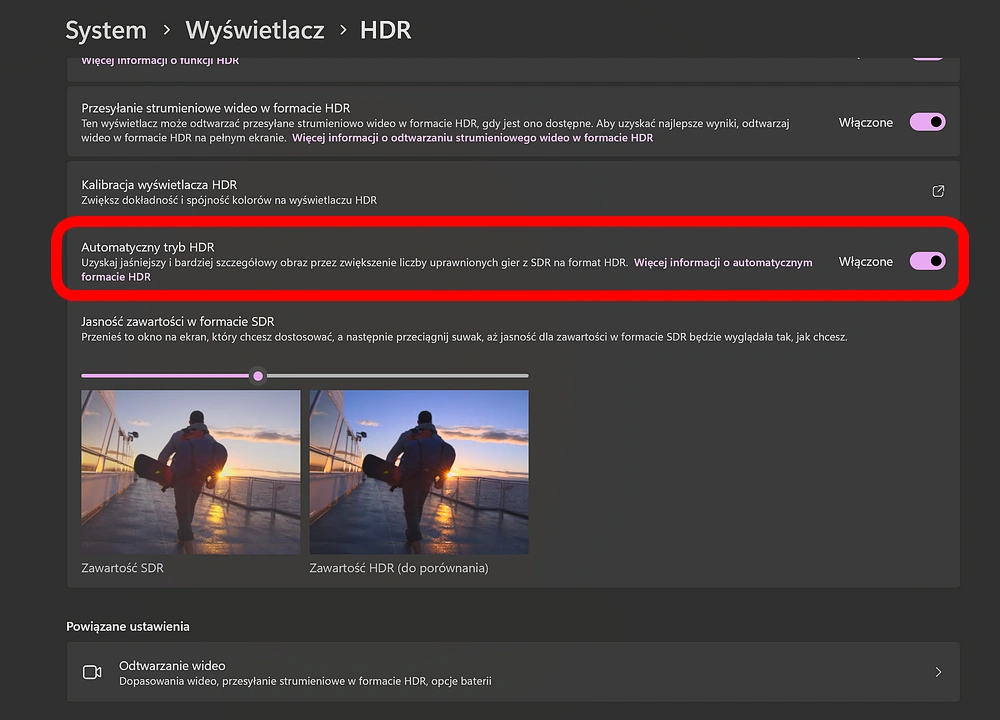
Wystarczy udać się do ustawień obrazu i w sekcji HDR włączyć Automatyczny tryb HDR. To tyle - nic skomplikowanego.
NVIDIA RTX HDR
Funkcja to dodaję obsługę HDR do gier SDR przy użyciu SI. Działa zarówno w przypadku gier opartych na bibliotek DirectX jak i Vulkan.
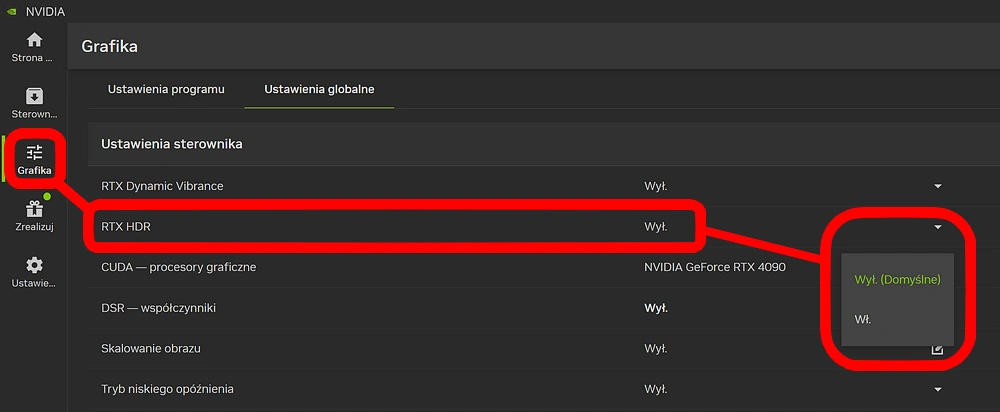
Funkcja jest dostępna z poziomu nowej NVIDIA App (aplikacja która zastępuje GeForce Experience). W chwili gdy to piszę NVIDIA App wciąż jest dostępna tylko jako beta, ale dostępna dla każdego. W razie czego do ustawień dostaniemy się też przez Panel Sterowania NVIDIA.
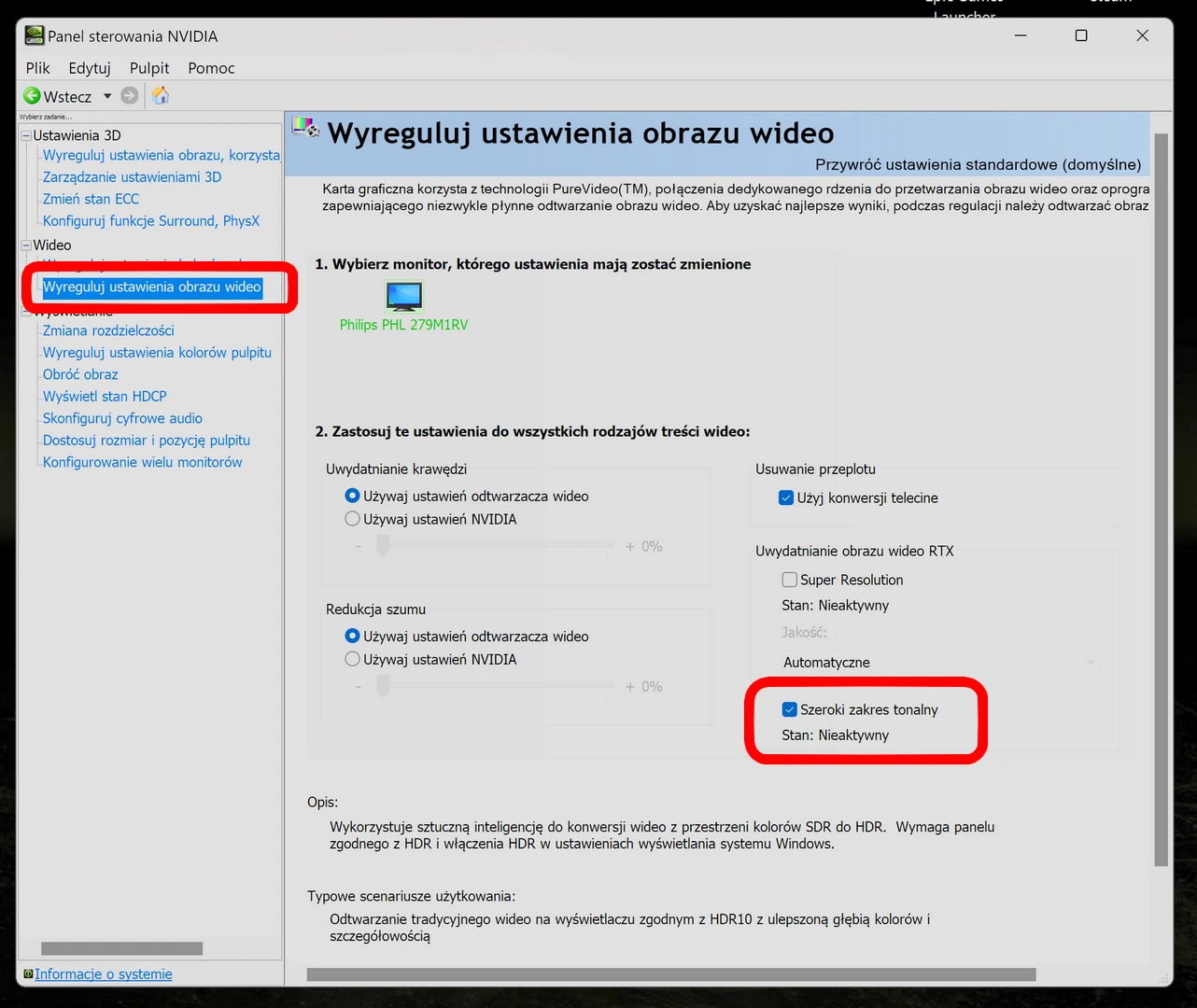
Użytkownicy są zgodni co do tego, że rozwiązanie NVIDII działa lepiej, niż te wbudowane w system operacyjny Windows. Jedynym haczykiem jest to, że do działania wymaga ona karty GeForce RTX, a więc posiadacze starszych kart GeForce (GTX), Radeon lub Arc muszą obejść się ze smakiem.
Zobacz inne ciekawe poradniki na Spider's Web:
Którą metodę automatycznego HDR wybrać?
Posiadacze kart GeForce RTX nie powinni się zastanawiać, tylko skorzystać z rozwiązania NVIDIA RTX HDR. Dla całej reszty pozostaje niestety rozwiązanie wbudowane w Windows.







































